Opera-turbo: hoe aan te zetten. highlights
Vandaag ontwikkelen internettechnologieën zich heel goed.snel. Maar desondanks zijn er nog steeds heel veel gebruikers te vinden die nog steeds het probleem van een trage internetverbinding hebben. Dientengevolge laden de pagina's heel langzaam. De ontwikkelaars van de populaire Opera-browser boden een oplossing voor dit probleem. In dit artikel zullen we een technologie overwegen die de snelheid van het laden van internetpagina's zal verhogen. Deze technologie wordt Opera Turbo genoemd. Hoe we het kunnen opnemen, we zullen dit artikel bekijken.
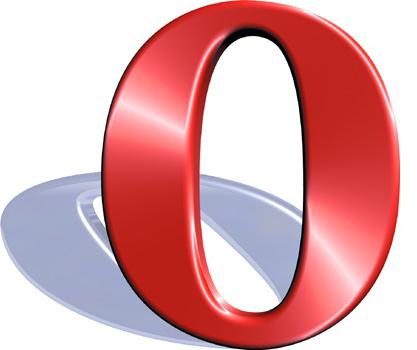
Geschiedenis van ontwikkeling
De technologie werd voor het eerst geïntroduceerd in februari2009 op de tentoonstelling, en al in mei kan het worden gebruikt door iedereen die de Opera-browser heeft gebruikt. Te beginnen met de elfde versie, zorgen nieuwe technologieën voor betere compressie van afbeeldingen met de jpg-extensie. Tegelijkertijd is hun kwaliteit veel hoger geworden. Het is interessant om op te merken dat deze technologie in 2012 werd gebruikt in Yandex.Browser.

Turbo Opera-modus. highlights
Ondanks het feit dat providers hun aanbiedengebruikers een hoge snelheid van internet, in werkelijkheid is soms alles niet zo rooskleurig. In sommige gevallen kunnen bepaalde problemen op de lijn optreden, wat leidt tot een sterke snelheidsvermindering. Bovendien hoeft u thuis niet altijd het internet te gebruiken. Buiten het huis kunt u alleen Wi-Fi gebruiken. Het wordt gedeeld door veel gebruikers of werkt met traag mobiel internet. Als gevolg hiervan is de downloadsnelheid nogal zwak.
Hier komt de Opera Turbo-technologie te hulp. Hoe Opera Turbo en de belangrijkste vorsten van het werk kunnen worden ingeschakeld, zal in meer detail worden besproken. Zijn essentie is om de gegevens te comprimeren. Voor het eerst werd het geïmplementeerd in Opera 10. Wanneer u het gebruikt, worden gedownloade pagina's niet rechtstreeks naar uw pc gestuurd, maar via de server Opera Software. Als gevolg hiervan zijn de gegevens gecomprimeerd tot tachtig procent. Dit vergemakkelijkt snel laden. Bovendien wordt het verkeer ook aanzienlijk opgeslagen, en dit is erg belangrijk als u onbeperkt of mobiel internet hebt. Deze service is volledig gratis.
Voordelen van deze technologie
Het in kaart brengen van sites gebeurt zonder vervorminghtml-opmaak. Maar het moet worden opgemerkt dat niet alle elementen onderhevig zijn aan compressie. Animatie, videoclips, flash, AJAX en javascript zijn niet onderhevig aan compressie. Om de veiligheid te waarborgen, worden coderingsprotocollen niet gecomprimeerd. Als gevolg hiervan, met een beveiligde verbinding (bij het uitvoeren van banktransacties of het kopen van goederen in allerlei soorten online winkels), vindt de interactie direct plaats. Als gevolg hiervan gaat vertrouwelijke informatie niet via de Opera-server.
U kunt deze technologie ook als vervanging gebruikenproxyserver. In dit geval fungeert de Opera-server als een proxyserver. Naast datacompressie, kunt u ook anonieme toegang krijgen tot alle soorten internetbronnen.
Deze modus heeft nog een voordeel. Door het te gebruiken, kun je het verbod op sommige landen om toegang te krijgen tot bepaalde internetprojecten per IP-adres omzeilen.De Turbo Opera-modus in de browser is opgenomen in de instellingen. Laten we in meer detail bekijken hoe deze modus kan worden gebruikt en hoe deze kan worden ingeschakeld.
Turbomodus in Opera 19
Klik met de rechtermuisknop om de instellingen in te voerenMuis van het pictogram Opera. We vinden het item "Instellingen" daar en gaan dan naar de algemene instellingen. Er wordt een venster geopend waarin we een tabblad met de naam 'webpagina's' moeten vinden. Daar moet u de modus selecteren in de vervolgkeuzelijst: automatisch, uitgeschakeld en ingeschakeld.

Laten we ze in meer detail bekijken.
- Automatische modus. Als deze is geactiveerd, wordt deze op het moment van het verlagen van de verbindingssnelheid geactiveerd. Als de snelheid hoog is, moet deze modus worden uitgeschakeld.
- Ingeschakelde modus. Er is een optimalisatie van internetpagina's met een trage internetverbinding.
- De modus is uitgeschakeld. Alle pagina's worden op de gebruikelijke manier geladen.
Als u niet weet welke van de voorgestelde modi moet worden geselecteerd, moet u de automatische modus selecteren.
Als u wilt weten of deze service werkt, moet u de optie 'Meld me over verbindingssnelheid' activeren.
Deze modus heeft één nadeel. Wanneer compressie optreedt, is de kwaliteit van de afbeeldingen op de internetpagina erg slecht. Als in dit geval de afbeelding in een normale kwaliteit moet worden bekeken, moet u deze stappen volgen. Klik erop met de rechter muisknop en selecteer het item "Download in originele kwaliteit" in het geopende menu.
Een snellere methode om in te schakelen

De Opera-modus efficiënter gebruikenturbo? Hoe kan je het sneller inschakelen? Om dit te doen, moet u het pictogram onderaan de browser aan de linkerkant vinden, die lijkt op de snelheidsmeter van de auto. Klik erop en zet de modus "set turbo mode" aan. In het openingsvenster kunt u automatische inclusie configureren. U kunt ook de notificatieoptie notificatie selecteren.
conclusie
Dus keken we naar de Opera-modusturbo, hoe je het inschakelt, welke instellingen beschikbaar zijn en hoe je ze kunt gebruiken. Er moet nogmaals worden opgemerkt dat deze modus in de eerste plaats geschikt is voor mensen met een trage internetverbinding. Als u een andere browser gebruikt, hoeft u dit niet te weigeren, u kunt Opera gewoon als een extra browser gebruiken.
</ p>


